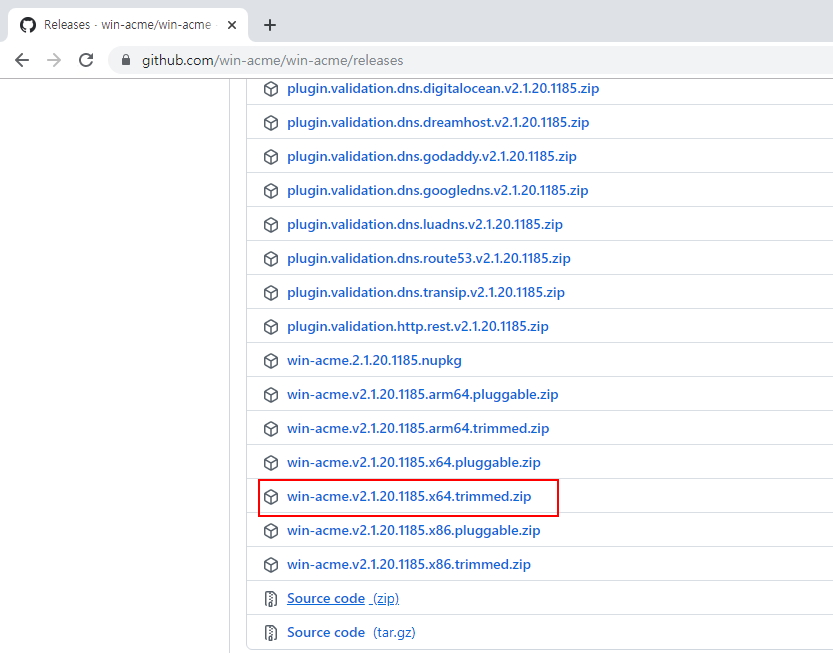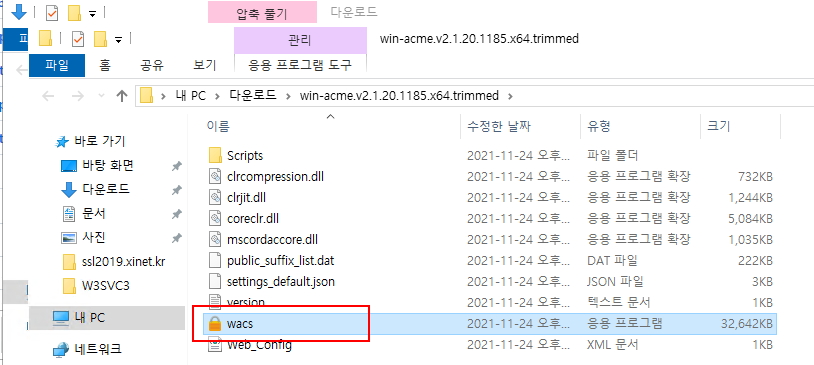윈도우에서 사용할 무료 SSL 인증서 설치 및 진행 방법
OS : Windows 2019 server
1. iis에서 우선 사용할 웹사이트를 구성한다 (생략)
2. https://github.com/win-acme/win-acme/releases 사이트에 들어가서 해당 버전을 다운로드 / win-acme.v2.1.20.1185.x64 버전 다운로드
4. 압축을 해제 후 wacs를 실행한다 ( 실행이 안되면 관리자 권한으로 실행)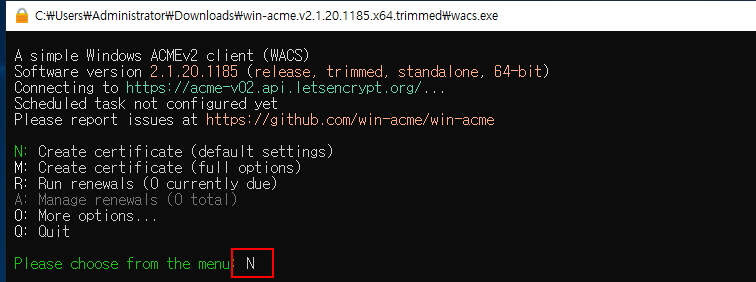
우리는 새로 ssl을 발급받기 위해서 N 을 입력 후 엔터
어떤 도메인의 ssl을 발급 받는지 물어보면 해당 도메인 숫자 입력 후 엔터 ( ssl2019.xinet.kr 도메인 ssl 작업)
그 다음은 아래 이미지처럼 동의 후 yes 계속 진행하면 됨
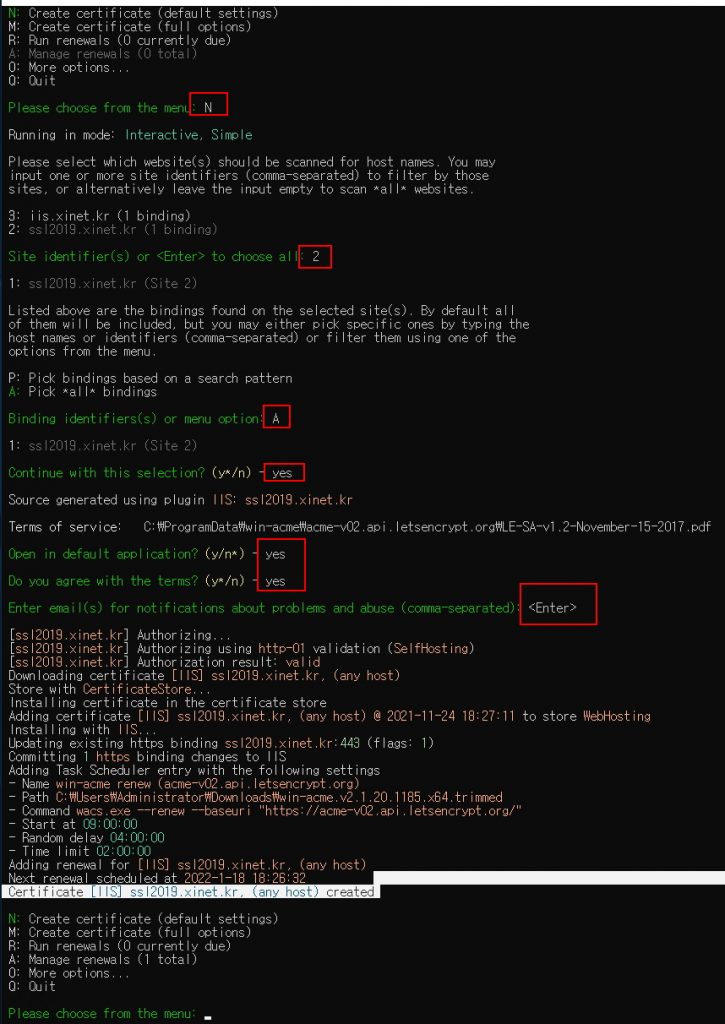
해당 도메인 ssl2019.xinet.kr 인증서가 발급이 완료된 상태
5. iis 관리자 실행 후 도메인 선택 후 바인딩 클릭
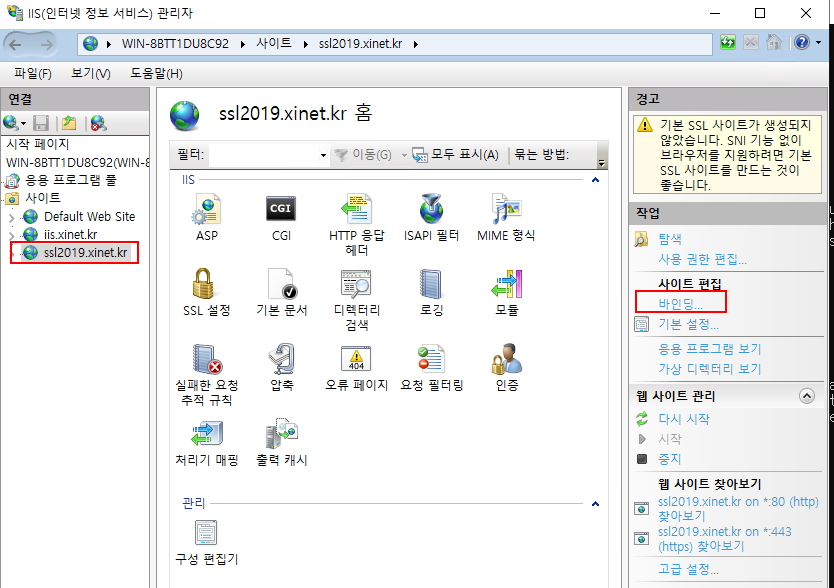
6. 바인딩에서 편집 들어가서 https 선택 호스트 이름 및 서버이름 표시 필요 체크 / 인증서 선택 후 확인
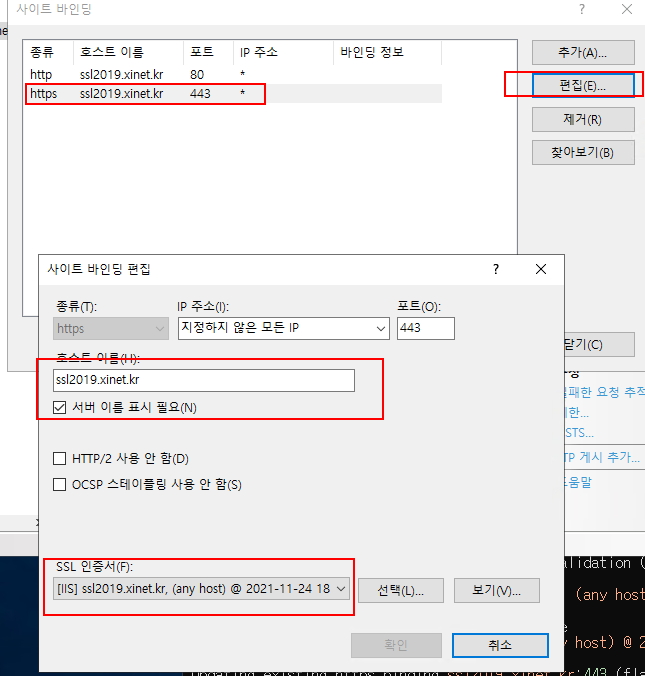
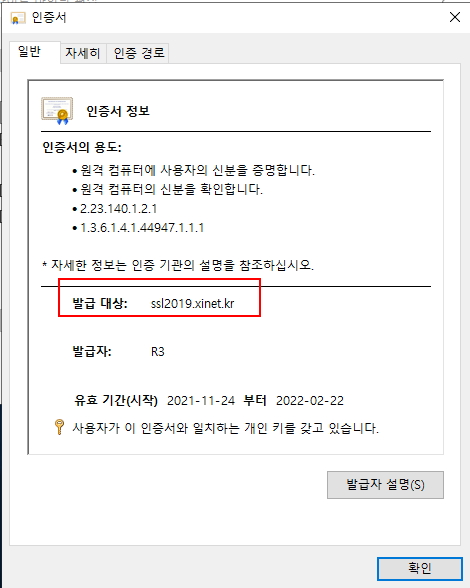 7. 다 선택이 되었으며 해당 사이트만 재시작하고 웹사이트에서 확인해보단다 / 정상적으로 https 통신 확인
7. 다 선택이 되었으며 해당 사이트만 재시작하고 웹사이트에서 확인해보단다 / 정상적으로 https 통신 확인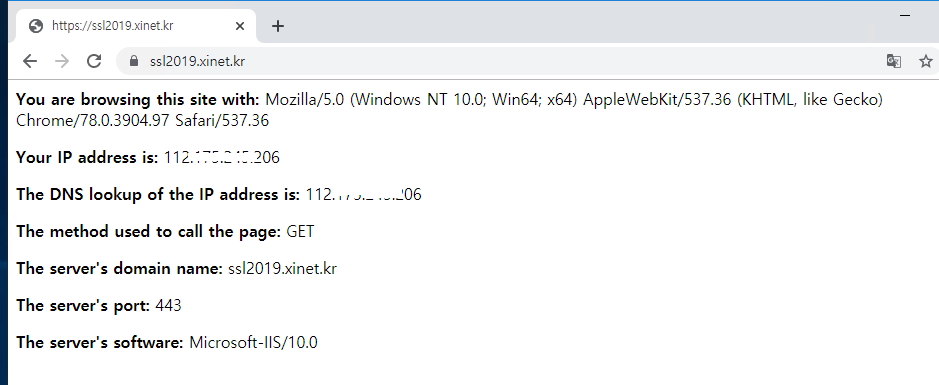
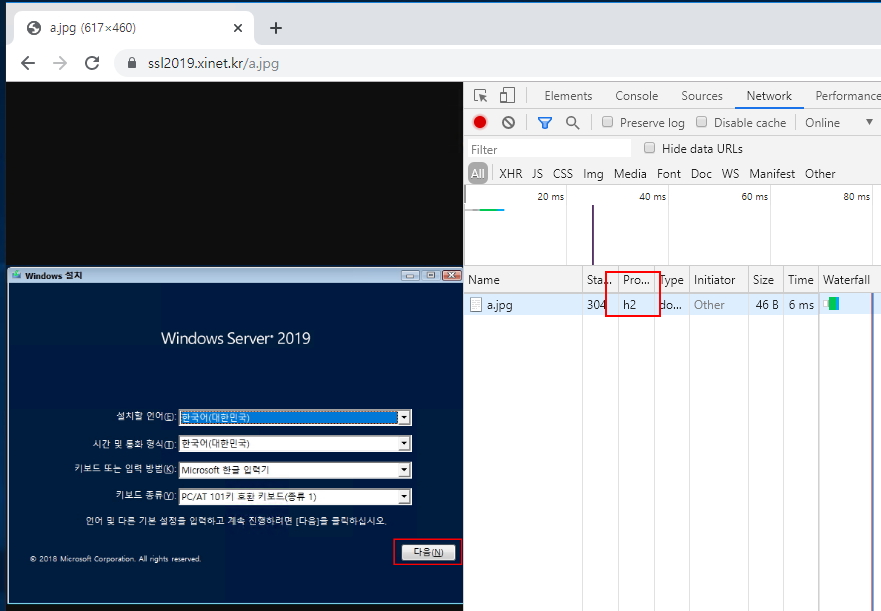 http/2 도 지원한다.
http/2 도 지원한다.
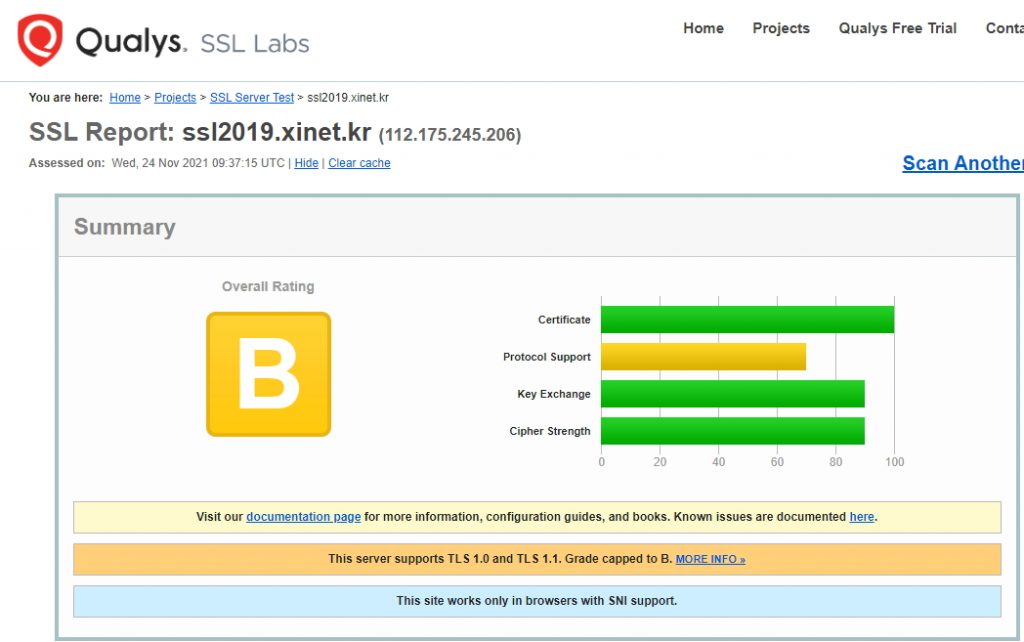 SSL 체크 사이트에서는 B급을 받았는데 이유는 TLS 1.0 / TLS 1.1를 지원하기 때문이다. / 비 활성화는 레지스터를 수정하면 비활성화 된다
SSL 체크 사이트에서는 B급을 받았는데 이유는 TLS 1.0 / TLS 1.1를 지원하기 때문이다. / 비 활성화는 레지스터를 수정하면 비활성화 된다
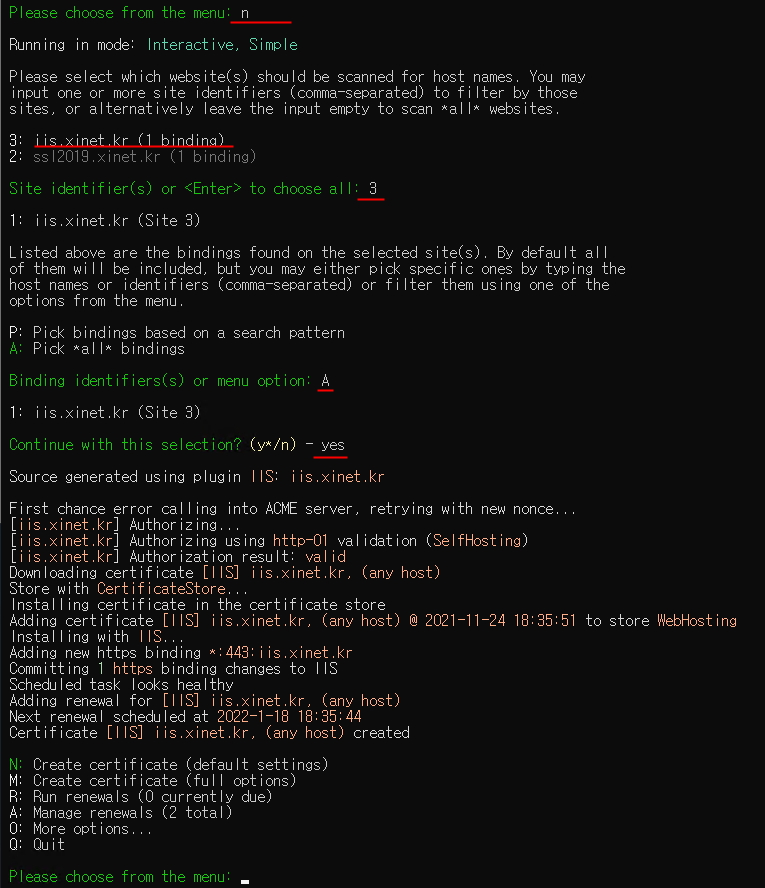
추가 도메인역시 같은 작업으로 N 선택 후 원하는 도메인 추가적으로 작업하면 된디ㅏ.
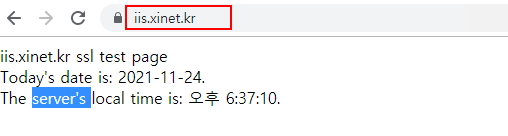
정상적으로 추가 도메인iis.xinet.kr 생성되었다. 2개의 사이트 모두 443 포트 사용
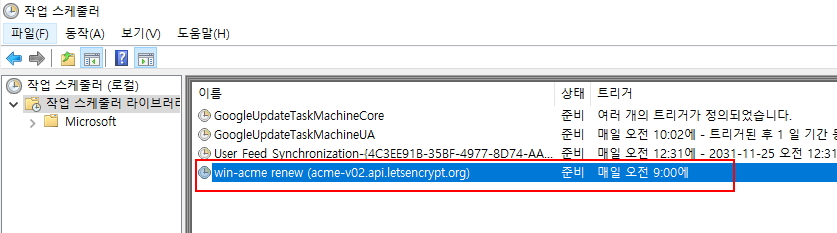 작업스케줄러 자동으로 들어가 있어서 자동으로 ssl를 업데이트 진행해준다
작업스케줄러 자동으로 들어가 있어서 자동으로 ssl를 업데이트 진행해준다